

Du kan ændre medieindstillingerne for en medieprofil i RIP’en.
Det er kun, når der oprettes en ny medieprofil eller redigeres en eksisterende, at man kan justere medieindstillingerne. Det anbefales at bruge Colorado M-series-medieprofilerne uden at ændre medieindstillingerne. Kun erfarne brugere eller programspecialister skal redigere medieprofiler, og de skal justere medieindstillingerne.
Hvis medieindstillingerne ændres, kan det medføre, at printeren beskadiges, hvilket kan ophæve service af maskinen under garantien.
Hvis medieindstillingerne ændres, kan det resultere i dårlig udskriftskvalitet.
I denne håndbog findes grundlæggende oplysninger om oprettelse og ændring af medieprofiler. Arbejdet med profiler skal udføres af en ekspert, og der kræves yderligere oplysninger og værktøjer, som ikke beskrives i denne håndbog. Kontakt den lokale supportorganisation, når der skal oprettes eller ændres medieprofiler.
Placeringen af medieindstillingerne afhænger af den RIP, du bruger. Yderligere oplysninger findes i Styring af medieprofiler i ONYX, Administrer medieprofiler i Caldera.
|
[Media setting ] |
Beskrivelse |
|---|---|
|
[Automatic advance correction] |
Udskriver gule, sorte eller hvide tuscher på det medie, som printeren bruger, som retningslinje for at optimere nøjagtigheden af medietrin.
Brug [Normal] som standard. Typisk til jævne, hvide, uigennemsigtige og ikke-reflekterende medietyper, eller når programmerne kræver tuscher, der ikke er synlige med det blotte øje. Brug [Enhanced] til strukturerede og reflekterende medier. Brug [Robust] til meget strukturerede og mønstrede medier. Hvis printeren ikke kan læse tuscherne på farvede medier, skal du prøve med en anden tuschfarve. Hvis en anden tuschfarve ikke løser problemet, skal du prøve tuschtyper i følgende rækkefølge: . Sorte tuscher kan ses med det blotte øje i modsætning til de gule tuscher. Sorte tuscher skal muligvis skæres væk fra udskriften. Når printeren ikke kan læse tuscherne på grund af den anvendte medietype, vises der en meddelelse på operatørpanelet. Vælg [None] , når robuste tuscher og alle andre forslag mislykkes. Se Løs specifikke kvalitetsproblemer. Brugen af tuscher har indflydelse på udskriftens bredde: [None] tilføjer ingen bredde men bruger 5,3 mm (0,21 inch) standardmargen, [Normal] 8,9 mm (0,35 inch) margen, [Enhanced] 17,5 mm (0,69 inch) margen, [Robust] 22,7 mm (0,9 inch) margen. Tag højde for den margen, der blev brugt til [Automatic advance correction] (_AAC_NONE, _AAC_NORMAL, _AAC_ENHANCED). Du kan kontrollere den værdi, der bruges til indstillingen [Automatic advance correction], i RIP'en.
|
|
[Use white markers]
|
Vælg [Use white markers] for at udskrive tuscher med hvidt blæk. Du kan udskrive alle typer tusch med hvidt blæk. Brug hvide tuscher til helt transparente eller sorte medier. Hvis gule eller sorte tuscher ikke duer til farvede medier, kan du prøve med hvide tuscher. Hvide tuscher kan ses med det blotte øje i modsætning til de gule tuscher. Hvide tuscher skal muligvis skæres væk fra udskriften. |
|
[Suitable for edge detection] |
Med denne indstilling registrerer printeren automatisk mediets placering og bredde. Dette forhindrer forurening af udskriftsfladen. Printeren kan ikke automatisk registrere mørke og gennemsigtige medier. For disse medier skal du deaktivere [Suitable for edge detection] . I dette tilfælde er printeren afhængig af den mediebredde, du indtaster, og går ud fra, at mediet er placeret i midten af printeren. |
|
[Vacuum power] |
Styrer sugningen af mediet på printerpladen. Standardværdier pr. mediekategori bruges til hver af de tilgængelige fem zoner. Man skal kun ændre vakuumeffekten, når man støder på problemer:
Placering af zone A, B, C, D, E, hvor (1) er retningen for medietransport: 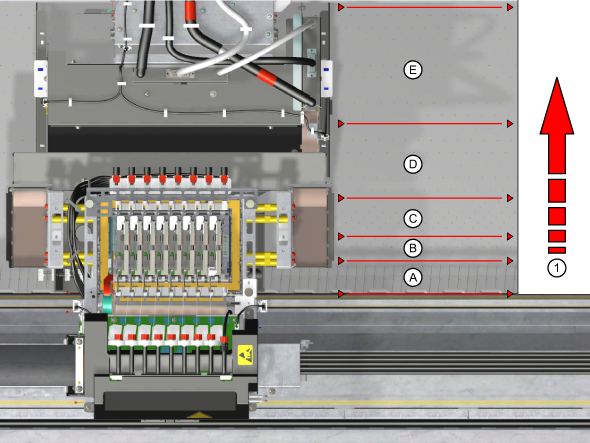
|
|
1 Svinggrænse. To tilstødende sving/passager med printhovedet skal placeres uden overlapning (mørke linjer), eller mellemrum (hvide linjer). 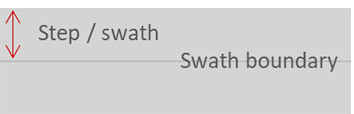
|
|
|
[Winding tension] |
Styrer stramningen. Ved udskrivning uden stramning eller til stramning uden stramningsbjælke kan man vælge [No tension bar] . Til visse medietyper er det nødvendigt at stramme mediet med en stramningsbjælke, så den kører problemfrit. Vælg [Tension bar] til medier, der er fleksible og bøjningsfølsomme men ikke er for stive. Vælg [Locked tension bar] til medier, der er meget stive. Afhængigt af hvad der vælges her, viser operatørpanelet en anmodning om at tape medie, låse eller placere en stramningsbjælke. Når man har ændret indstillingen, skal man huske at ilægge medierullen i medieskuffen igen. Først derefter træder ændringen i kraft. |
|
[Auto media advance] |
Forhindrer samlingsrullemærker, der kan forekomme på følsomt medie, mens det sidder inaktivt i ilagt position, eller mens det ligger på printerpladen i mere end to minutter. Når der oprettes en ny medieprofil, er [Auto media advance] som standard deaktiveret. Når indstillingen er aktiveret, flyttes mediet frem forbi trykpunktet i starten af et udskriftsjob eller på anmodning af en manuel skæring. Afhængigt af mediepositionen kan indstillingen spole en længere medielængde fremad.
|
|
[Manual loading] |
Brug denne indstilling, når der udskrives på fleksibelt eller krøllet medie. Anvendes mest med en forstrimmel af stift medie. Der foretages breddebestemmelse lige før udskrivning ved printhovedets position. Man kan åbne topdækslet, og mediet kan placeres manuelt i positionen. |
|
[Suitable for printer cutter ] |
Styrer brugen af printerskæreren. Deaktiver brugen af den automatiske skærer, når den ikke passer til medietypen, f.eks. med tekstil, lærred eller tunge bannere. Når printeren er deaktiveret, vil den anmode operatøren om at skære mediet manuelt. Når man har ændret indstillingen, skal man huske at ilægge medierullen i medieskuffen igen. Først derefter træder ændringen i kraft. |
|
[Outer core diameter ] |
Udfyld den yderste kernediameter af medierullen i millimeter. Via disse oplysninger og de data, der indsamles under udskriftsjob, beregner printeren den resterende medielængde. Hvis [Resterende længde] vises som [Ukendt] på operatørpanelet, fortsætter udskrivningen, indtil den resterende medielængde kan beregnes. Når man har ændret indstillingen, skal man huske at ilægge medierullen i medieskuffen igen. Først derefter træder ændringen i kraft. |
|
[Media thickness ] |
Angiv medietykkelsen, før mediet ilægges første gang. Denne værdi repræsenterer den samlede medietykkelse, f.eks. for selvklæbende vinyl inkluderer PVC foringen. Medietykkelsen bestemmer printhovedvognens højde og skal indstilles korrekt for at udføre en kalibrering af printhovedvognen.
|
|
[Moist sensitivity] |
Forhindrer udskrivning på medier, der muligvis er påvirket af luftfugtighed eller fugt. Når der oprettes en ny medieprofil, er [Moist sensitivity] som standard deaktiveret: værdien er sat til 0. Når den aktiveres, spoler printeren mediet frem til start på et udskriftsjob eller ved anmodning om en manuel skæring efter den definerede tidsgrænse for inaktivitet: hvor værdien[1] er den længste tid (1800 sek.), [2] (250 sek.) og [3] den korteste tid (120 sek.). Ved at spole mediet frem bruges den del af mediet, der er placeret på pladen, eller som ligger inaktivt i isat position, ikke til at udskrive på. Det anbefales at bruge indstillingen for fugtighedsfølsomhed, når man bruger et papirbaseret medie, der er følsomt over for og udsat for variationer i temperatur og luftfugtighed. På denne måde undgås det at udskrive på bølget og furet medie, og det går ikke ud over udskriftskvaliteten. Ukorrekt fugtighedsfølsomhed kan medføre bølget og krøllet medie. Det kan medføre vognsammenbrud og kan beskadige maskinen, hvilket kan ophæve service af maskinen under garantien.
|
|
[Print Gap] |
Udskriftsmellemrummet styrer vognens højde i forhold til mediet. Udskriftsmellemrummet kan indstilles til ”Medium” eller ”Højt”. Standardindstillingen er ”Medium”. Den høje position må kun anvendes, når der eksperimenteres med nye medier, for at hindre at printhovedet berører mediet. Nogle artefakter i udskriftskvaliteten kan forekomme, når vognen er for langt fra mediets overflade. Disse artefakter kan reduceres ved at vælge ”Medium" udskriftsmellemrum. Under alle omstændigheder øger et mindre udskriftsmellemrum risikoen for berøringer af mediet. |
|
[ Advanced media step calibration] |
Med denne indstilling kan man aktivere eller deaktivere yderligere kalibrering. SAV-medie er mere følsomt overfor visse OD-striber. Med denne kalibrering optimeres papirtrinnet til disse OD-striber. For SAV-medier aktiveres denne indstilling automatisk. Denne indstilling kan deaktiveres for at reducere mediets kalibreringstid og mediespild. Denne yderligere kalibrering er beregnet til SAV-medie og skal aktiveres for at få optimal ydelse. I specielle tilfælde for medier med OD-striber vil denne indstilling muligvis reducere OD-striberne. |
|
Indstilling af udskriftsform |
Beskrivelse |
|---|---|
|
[Print surface temperature] |
Styrer printerpladens temperatur. Generelt er der ikke behov for at ændre denne indstilling. Derfor anbefales det at holde denne indstilling som defineret i medieprofilen og kun justere den efter råd fra en programspecialist. |
|
[Precure power] |
Styrer hærdningsintensiteten i LED'en for den første del af hærdningsområdet. Standardværdien er 0. Afstem ved at reducere eller øge indstillingen og minimere glansbånding, især i mørke områder. Når man slår [Precure power ] helt fra, kan det forbedre blækvedhæftningen, men det kan også resultere i glansbånding. LED'en er slukket, når værdien er sat til -5. Juster med små trin af 1 eller 2 ad gangen. Ændring af hærdningsindstillinger kan resultere i utilstrækkelig hærdning af UV-blæklaget. Når man har ændret indstillingerne, skal man bære Colorado M-series-godkendte nitrilhandsker, første gang man håndterer udskriften, for at forhindre enhver mulig kontakt med uhærdet blæk. Ændring af hærdningsindstillinger kan resultere i utilstrækkelig hærdning af UV-blæklaget. Især i kombination med indstillingen [Moist protection] er der en risiko for, at printeren kan blive forurenet. Når maskinen er forurenet, skal man sørge for at rengøre den eller ringe til den lokale servicerepræsentant. |
|
[Throughcure/Postcure power] |
Styrer hærdningsintensiteten i LED'en for den efterfølgende del af hærdningsområdet. Standardværdien er 0. Øg for at blive fri for udtværinger (på grund af gnidning) eller ikke fuldt hærdet blæk. Mindsk for at minimere hvide slørede pletter på mørke områder. Mindsk for at begrænse opvarmningen af mediet. LED’en kan ikke slukkes. Ændring af hærdningsindstillinger kan resultere i utilstrækkelig hærdning af UV-blæklaget. Når man har ændret indstillingerne, skal man bære Colorado M-series-godkendte nitrilhandsker, første gang man håndterer udskriften, for at forhindre enhver mulig kontakt med uhærdet blæk. Ændring af hærdningsindstillinger kan resultere i utilstrækkelig hærdning af UV-blæklaget. Især i kombination med indstillingen [Moist protection] er der en risiko for, at printeren kan blive forurenet. Når maskinen er forurenet, skal man sørge for at rengøre den eller ringe til den lokale servicerepræsentant.  Udtværing
Udtværing |
|
[Pincure power] |
Styrer hærdningsintensiteten af LED’en for mat udskriftsfunktion. Standardværdien er 0. Øg eller mindsk for mindre justering af glansværdien for henholdsvis lavere eller højere glansværdi. Mindsk for at sænke varmebelastningen på følsomt medie. Minsk for at mindske eventuel synlighed af sugehuller på udskriftsoverfladen på meget tyndt medie. LED’en kan ikke slukkes. Ændring af hærdningsindstillinger kan resultere i utilstrækkelig hærdning af UV-blæklaget. Når man har ændret indstillingerne, skal man bære Colorado M-series-godkendte nitrilhandsker, første gang man håndterer udskriften, for at forhindre enhver mulig kontakt med uhærdet blæk. Ændring af hærdningsindstillinger kan resultere i utilstrækkelig hærdning af UV-blæklaget. Især i kombination med indstillingen [Moist protection] er der en risiko for, at printeren kan blive forurenet. Når maskinen er forurenet, skal man sørge for at rengøre den eller ringe til den lokale servicerepræsentant. |
|
[Advance correction (Caldera) / Step correction (ONYX)] |
Styrer den gennemsnitlige trinstørrelse for den valgte medie- og udskriftsfunktion. Skift kun denne indstilling, når mediekalibrering og [Automatic advance correction] og reducerede vakuumindstillinger ikke forbedrer udskriftskvaliteten tilstrækkeligt. Mindsk i mindre trin i tilfælde af konstant lyse linjer (ved svinggrænsen). Øg i større trin i tilfælde af konstant mørke linjer. Når både lyse og mørke linjer er til stede, kan man ikke rette det via denne indstilling.
|
|
[Print direction] |
Der er to muligheder til brug for denne indstilling:
|
|
[High Density] |
Fås til matte udskriftstilstande på teksturerede medier. Blækdækning +25% |
|
[Optimized color profiling] |
Niveauet [Optimized color profiling] indstilles som en del af farveprofileringssekvensen. Når niveauet indstilles til 1, sker der ingen farvekorrigering. I tilfælde af rynker øges [Optimized color profiling] for at reducere blækgrænsen på en optimeret måde. Det vil reducere risikoen for rynker. |
|
[Adhesion] |
Der er to muligheder til brug for denne indstilling:
|
|
[Flood Fill (Gloss)] |
Kun til FLXfinish+. Når denne indstilling er markeret, og der ikke er noget blanklag, er udskriften helt blank. Når denne indstilling ikke er markeret, og der ikke er noget blankt lag, er udskriften helt mat. |
|
[Flood Fill (White)] |
Kun ved udskriftstilstande med hvid blæk. Når denne indstilling er markeret, genererer printeren en hvid flood fill. Dette erstatter white spot-data. |
|
[Define layers] |
Kun ved udskriftstilstande med hvid blæk. Definer lagstrukturen for flerlagsudskrifter. |